Elimină virusul Radamant (Instrucţiuni de înlăturare)
Ghid de înlăturare a viruşilor Radamant
Ce este Radamant?
Descrierea virusului Radamant:
Radamant (sau virusul cu extensia de fişier .RDM) este ultimul ransomware din aceeaşi familie ca şi TeslaCrypt, virusul cu extensia de fişier .vvv şi alte ameninţări cibernetice. A apărut prima dată în mijlocul lunii decembrie, 2015. Exact ca şi versiunile anterioare, acest virus este răspândit cu ajutorul spam-ului. Conform experţilor din securitate, puteţi fi infectat cu acest ransomware după ce aţi deschis mesajul unui e-mail ce conţine un ataşament de tip Microsoft Word sau PDF. Majoritatea acestor tipuri de mesaje susţin că trebuiesc deschise deoarece conţin informaţii financiare, personale sau alte informaţii personale. Din nefericire, există un singur lucru ce veţi obţine după ce descărcaţi un astfel de ataşament în calculatorul dumneavoastră. Acesta este un troian, care va infecta sistemul cu kit-ul ransomware-ului Radamant şi îl va salva în dosarul %Temp% ca şi fişier .tmp. Imediat după ce această ameninţare infectează calculatorul, va verifica drive-ul pentru caractere specifice şi va cripta fişierele necesare. Va face acest lucru cu ajutorul unui algoritm de criptare avansat numit criptarea AES-256. De asemenea, va modifica toate extensiile fişierelor criptate cu extensia .RDM şi va afişa un mesaj uriaş de avertizare care declară că singurul mod prin care se pot recupera fişierele este prin plata unei recompense.
Dacă vă aflaţi în acest caz, trebuie să vă avertizăm că aveţi o mare problemă. În primul rând, fişierele criptate de către Radamant nu mai pot fi decriptate decât cu o cheie specială de decriptare. Pentru a o obţine, trebuie să plătiţi o recompensă de aproximativ 300 de dolari. Această plată ar trebui făcută, în zilele acestea, sub formă de bitcoins. În mod contrar, virusul va distruge cheia şi va ascunde fişierele afectate. În plus, puteţi fi escrocat şi să vă pierdeţi fişierele ŞI banii. Ce puteţi face într-o astfel de situaţie? În primul rând, trebuie să vă deconectaţi calculatorul de la internet pentru a preveni pierderea de alte date importante. De asemenea, rulaţi o scanare completă cu FortectIntego şi eliminaţi fişierele maliţioase ce sunt asociate cu ransomware-ul Radamant. Dacă imaginile dumneavoastră, documentele de afaceri sau alte fişiere au fost deja criptate, ar trebui să încercaţi să le recuperaţi utilizând copiile acestora. Puteţi face această procedură cu ajutorul a două unelte, cunoscute ca şi Photorec şi R-Studio. Totuşi, dacă acestea două nu au funcţionat pentru dumneavoastră, ar trebui să uitaţi de ele pentru că sunt pierdute pentru totdeauna.
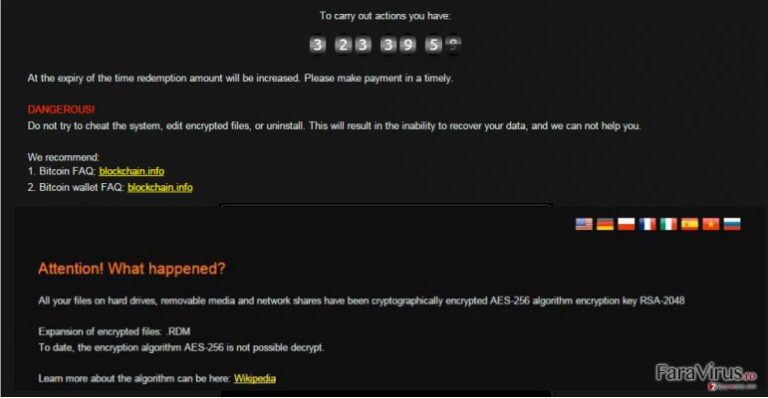
Cum pot deveni infectat cu Radamant?
Kitul ransomware-ului Radamant este în mod special activ acum şi puteţi deveni infectat în timp ce navigaţi pe internet. Din acest motiv vă recomandăm să instalaţi un anti-spyware de încredere şi să îl menţineţi actualizat. De asemenea, asiguraţi-vă că staţi departe de website-urile ilegale ce caută să înşele utilizatorii de PC arătându-le notificări şi reclame de tip pop-up ce sunt false. Desigur, nu ar trebui să uitaţi să fiţi atent la spam. După cum am menţionat deja la începutul acestui articol, principala metodă utilizată de către virusul Radamant se bazează pe e-mailuri înşelătoare ce se prezintă ca şi notificări financiare şi alte documente importante. Dacă această ameninţare intră în sistem, va începe să lucreze continuu şi va continua să ruleze în fundalul sistemului aşteptând plata. După ce primeşte un semnal precum că plata a fost efectuată, va începe decriptarea fişierelor. Totuşi, nu există vreo garanţie precum că acest proces va începe. Din acest motiv, experţii din securitate NU recomandă achitarea recompensei pentru dezvoltatorii malware-ului Radamant. Mai multe informaţii despre eliminarea acestui virus pot fi găsite pe pagina următoare.
Prezentare generală Radamant:
- Este răspândit cu ajutorul spam-ului;
- Scanează drive-ul de fişiere specifice şi le criptează;
- Cheia de decriptare pentru virusul Radamant poate fi primită doar după plata a 0.5 bitcoin;
- Rulează în fundal aşteptând comanda de la proprietar;
- Pune în dificultate eliminarea ascunzându-şi fişierele.
Eliminarea lui Radamant din sistem:
Dacă trebuie să eliminaţi virusul Radamant din calculatorul dumneavoastră, ar trebui să alegeţi un anti-spyware de încredere, să îl actualizaţi şi să rulaţi o scanare completă a sistemului. Ar trebui să eliminaţi toate fişierele maliţioase şi alte componente ale acestui ransomware care se ascund în calculatorul dumneavoastră. Din nefericire, este aproape imposibil de eliminat manual acest virus deoarece încearcă să îşi ascundă fişierele adânc în sistem imediat după ce se infiltrează. Experţii din securitate recomandă doar eliminarea automată a ransomware-ului Radamant.
Manual de înlăturare a virusului Radamant
Înlăturaţi Radamant utilizând Safe Mode with Networking
-
Pasul 1: Reporniţi calculatorul pentru a Safe Mode with Networking
Windows 7 / Vista / XP- Apăsaţi Start → Shutdown → Restart → OK.
- Atunci când calculatorul dumneavoastră devine activ, începeţi apăsând de mai multe ori pe F8 până când observaţi fereastra Advanced Boot Options
-
Select Safe Mode with Networking from the list

Windows 10 / Windows 8- Apăsaţi butonul Power de pe ecranul de autentificare Windows. Acum ţineţi apăsat pe Shift, care se află pe tastatura dumneavoastră, şi apăsaţi pe Restart..
- Acum selectaţi Troubleshoot → Advanced options → Startup Settings şi în final apăsaţi pe Restart.
-
Imediat după ce calculatorul dumneavoastră devine activ, selectaţi Enable Safe Mode with Networking din fereastra Startup Settings.

-
Pasul 2: Înlătură Radamant
Autentificaţi-vă în contul infectat şi porniţi browserul. Descărcaţi FortectIntego sau un alt program anti-spyware sigur. Actualizaţi-l după care efectuaţi o scanare completă a sistemului şi înlăturaţi fişierele maliţioase care aparţin ransomware-ului şi finalizaţi înlăturarea lui Radamant.
În cazul în care ransomware-ul blockează Safe Mode with Networking, încercaţi următoarea metodă.
Înlăturaţi Radamant utilizând System Restore
-
Pasul 1: Reporniţi calculatorul pentru a Safe Mode with Command Prompt
Windows 7 / Vista / XP- Apăsaţi Start → Shutdown → Restart → OK.
- Atunci când calculatorul dumneavoastră devine activ, începeţi apăsând de mai multe ori pe F8 până când observaţi fereastra Advanced Boot Options
-
Select Command Prompt from the list

Windows 10 / Windows 8- Apăsaţi butonul Power de pe ecranul de autentificare Windows. Acum ţineţi apăsat pe Shift, care se află pe tastatura dumneavoastră, şi apăsaţi pe Restart..
- Acum selectaţi Troubleshoot → Advanced options → Startup Settings şi în final apăsaţi pe Restart.
-
Imediat după ce calculatorul dumneavoastră devine activ, selectaţi Enable Safe Mode with Command Prompt din fereastra Startup Settings.

-
Pasul 2: Resetaţi fişierele şi setările sistemului
-
Imediat ce apare fereastra Command Prompt, introduceţi cd restore şi apăsaţi pe Enter.

-
Acum tastaţi rstrui.exe şi apăsaţi din nou pe Enter..

-
Când apare o fereastră nouă, apăsaţi pe Next şi selectaţi punctul de restaurare care este înaintea infiltrării lui Radamant. După ce veţi face acest lucru, apăsaţi Next.


-
Acum apăsaţi pe Yes pentru a începe restaurarea sistemului.

-
Imediat ce apare fereastra Command Prompt, introduceţi cd restore şi apăsaţi pe Enter.
În final, ar trebui să luaţi în considerare tot timpul protecţia împotriva cripto-ransomware-urilor. Pentru a vă proteja calculatorul de Radamant precum şi de alte ransomware-uri, utilizaţi un anti-spyware bun, precum FortectIntego, SpyHunter 5Combo Cleaner sau Malwarebytes.









